تعيين أبعاد الورق (حجم مخصص)
يمكنك تحديد ارتفاع الورق وعرضه إذا لم يكن من الممكن تحديد حجمه من القائمة حجم الورق (Paper Size). ويُطلق على هذا النوع من أحجام الورق اسم "حجم مخصص".
يوضح الإجراء التالي كيفية تحديد حجم مخصص:
إنشاء حجم ورق مخصص جديد
في مربع الحوار طباعة، حدد إدارة الأحجام المخصصة... (Manage Custom Sizes...) من حجم الورق (Paper Size).
في مربع الحوار أحجام الورق المخصصة (Custom Paper Sizes)، انقر فوق +.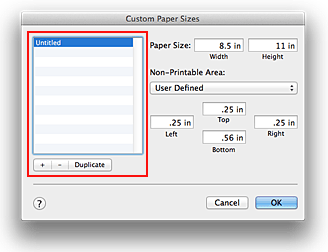
ستتم إضافة بدون عنوان (Untitled) إلى القائمة.
تعيين تفاصيل حول حجم الورق المخصص
انقر نقرًا مزدوجًا فوق بدون عنوان (Untitled)، وأدخل اسم حجم الورق الذي تريد تسجيله، ثم حدد العرض (Width) والارتفاع (Height) الخاصين بالورق للإعداد حجم الورق (Paper Size).
حدد معرف من قبل المستخدم (User Defined) أو الطراز الخاص بك للإعداد منطقة غير قابلة للطباعة (Non-Printable Area)، ثم أدخل الهوامش.تسجيل حجم الورق المخصص
انقر فوق موافق (OK).
يتم تسجيل الحجم المخصص.
 هام
هام
- إذا كان البرنامج التطبيقي الذي تم إنشاء المستند من خلاله مزودًا بوظيفة تسمح بتحديد قيم الارتفاع والعرض، فاستخدم البرنامج التطبيقي لتعيين القيم. أما إذا كان البرنامج التطبيقي ليس مزودًا بهذه الوظيفة أو إذا كان المستند لا يطبع بصورة صحيحة، فقم بتنفيذ الإجراء الوارد أعلاه من برنامج تشغيل الطابعة لتعيين القيم.
- عند استخدام حجم صفحة مخصص، قم بتعيين الحجم الصحيح للورق الذي تم تحميله في الطابعة في مربع الحوار أحجام الورق المخصصة (Custom Paper Sizes).
إذا تم عرض رسالة خطأ على الرغم من تحميل ورق بالحجم نفسه الذي تم تحديده، فحدد إعدادات مخصصة (Custom Settings) من القائمة المنبثقة في Canon IJ Printer Utility، ثم قم بإلغاء تحديد مربع الاختيار الكشف عن عرض الورق (Detect paper width).
 ملاحظة
ملاحظة
- لتكرار حجم الورق المسجل، حدد حجم الورق الذي تريد تكراره من القائمة أحجام الورق المخصصة (Custom Paper Sizes)، ثم انقر فوق تكرار (Duplicate).
- لحذف حجم ورق مخصص، حدد حجم الورق الذي تريد حذفه من القائمة أحجام الورق المخصصة (Custom Paper Sizes)، ثم انقر فوق -.

